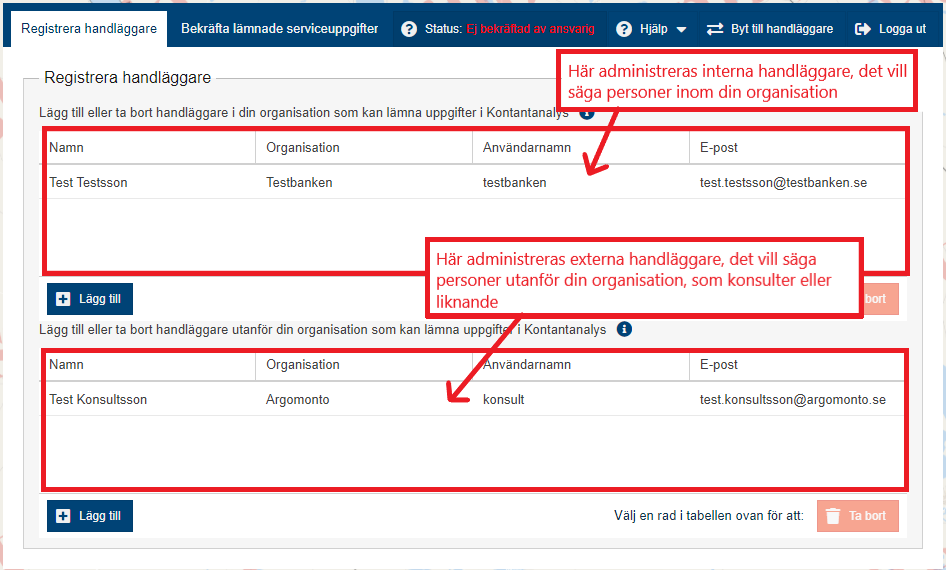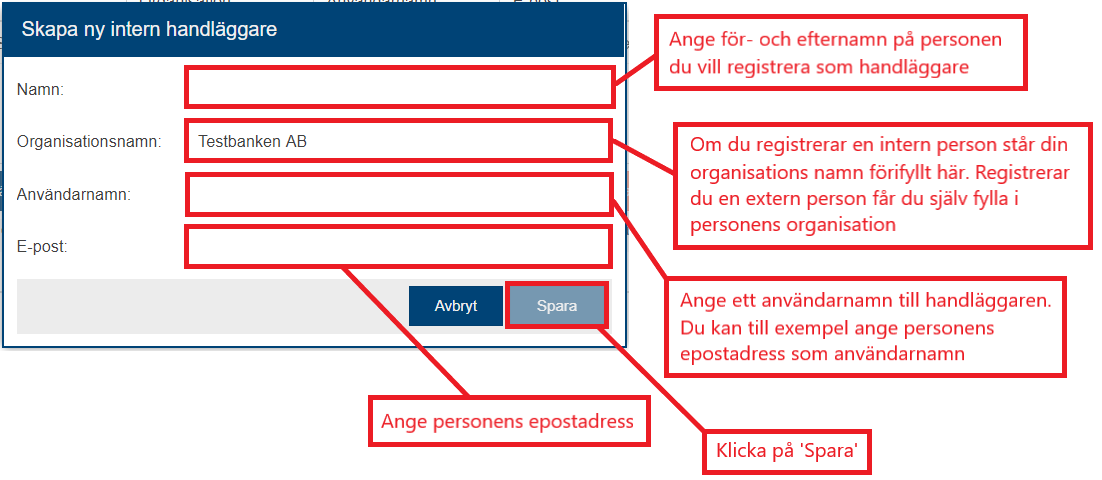För att kunna logga in och börja uppdatera era uppgifter behöver först en ansvarig person i organisationen som ska ansvara för inlämningen av uppgifter anmäla sig till Tillväxtverket och få ett användarkonto av Tillväxtverket. Denna ansvarige person kan sedan logga in i Kontantanalys och registrera handläggare. Handläggaren/handläggarna kan därefter logga in och börja uppdatera uppgifterna om era betaltjänster. Den som är ansvarig Ansvarig är också automatiskt handläggare och kommer åt att uppdatera uppgifterna direkt.
...
I PTS begäran till berörda aktörer om att lämna in uppgifter framgår att varje organisation ska utse en person som får agera ansvarig för organisationen i Kontantanalys. När er organisation utsett en person, och anmält denna till Tillväxtverket via Kontantanalys support, skapar Tillväxtverket en användare med personens e-postadress med rättighet att logga in i Kontantanalys.
Om du är ansvarig Ansvarig sedan tidigare och ska fortsätta vara det behöver du inte anmäla dig på nytt enligt ovan, utan du loggar bara in med de användaruppgifter du använt tidigare. Om däremot en annan person ska vara ansvarig Ansvarig istället för dig behöver ni kontakta supporten.
Som ansvarig Ansvarig är din främsta uppgift att registrera och administrera den eller de eventuella personer som ska kunna uppdatera uppgifter om era betaltjänster samt att slutligen bekräfta när uppdateringen av era uppgifter är helt klar. Dessa moment utförs i en administrationsportal som du som ansvarig Ansvarig har behörighet till när du loggar in i Kontantanalys.
...
Väl inloggad får du först välja vilken roll du vill gå vidare som. Har du rollen som ansvarig Ansvarig har du även automatiskt rollen som handläggare Handläggare och kan därför välja mellan dessa två. Om du vill gå vidare som ansvarig Ansvarig klickar du helt enkelt på den knappen. Du kommer få göra valet vilken roll du vill gå vidare som varje gång du loggar in i Kontantanalys. Går du till exempel vidare som ansvarig men sen vill byta till handläggare får du logga ut och sedan in igen och göra ett nytt val Oavsett vad du väljer kommer du kunna hoppa mellan Ansvarig och Handläggare när du väl är inne i tjänsten.
När du valt att gå vidare som ansvarig Ansvarig hamnar du i ett fönster med två flikar: ’Registrera handläggare’ och ’Bekräfta lämnade serviceuppgifter’. Du hamnar automatiskt på första fliken ’Registrera handläggare’ när du loggar in. Den andra fliken ’Bekräfta lämnade serviceuppgifter’ går du in på i ett senare skede när er organisation är färdig med inlämningen av uppgifter om era betaltjänster och då ska bekräfta detta.
...
Klicka på knappen ’Lägg till’ för att registrera en ny person som ska få behörighet att vara handläggareHandläggare:
Vill du lägga till ytterligare en person som ska vara handläggare Handläggare klickar du på ’Lägg till’ igen. Du kan lägga till en eller flera handläggare Handläggare och du kan välja att ha bara interna, bara externa eller både och - detta är helt upp till er hur ni vill arbeta med uppdateringen av uppgifter.
Från och med att du sparat en handläggare Handläggare kan personen logga in i Kontantanalys och börja jobba. Kom ihåg att du ansvarar för att ta bort handläggaren Handläggaren om personen slutar sin tjänst eller byter arbetsuppgifter.
OBS: Glöm inte att meddela personen när du registrerat denna som handläggareHandläggare. Du behöver då tala om för personen vilket användarnamn du gett honom/henne, sedan får han/hon gå in och byta till eget lösenord precis som du själv fick göra. Handläggaren loggar in via samma knapp som du ('Logga in i Kontantanalys').
När/om du registrerat klart dina handläggare Handläggare är det dags att börja uppdatera era serviceuppgifter i Kontantanalys. Detta gås igenom i de kommande avsnittavsnitten i vänstermenyn.
Bekräfta lämnade serviceuppgifter
När du/ni i ett senare skede är klar med uppdateringen av uppgifter och känner er nöjda bekräftar du som ansvarig Ansvarig detta i fliken 'Bekräfta lämnade serviceuppgifter'. Tydligare instruktioner om det hittar du i det sista avsnittet i vänstermenyn, Slutför uppgiftsinlämningen.